4 cách sửa lỗi iPhone không lưu danh bạ
Nếu iPhone không lưu danh bạ, bạn có thể áp dụng 4 mẹo nhỏ sau đây để khắc phục.
1. Thử lưu lại danh bạ
Đầu tiên, bạn hãy mở ứng dụng Contacts (danh bạ) trên iPhone và bấm vào biểu tượng dấu +, nhập đầy đủ các thông tin cần thiết như họ tên, địa chỉ, ghi chú, số điện thoại tương ứng… và nhấn Done (xong).
Ngoài ra, bạn cũng có thể tắt ứng dụng Phone (điện thoại) hoặc Contacts (danh bạ) và thử lưu lại liên hệ.
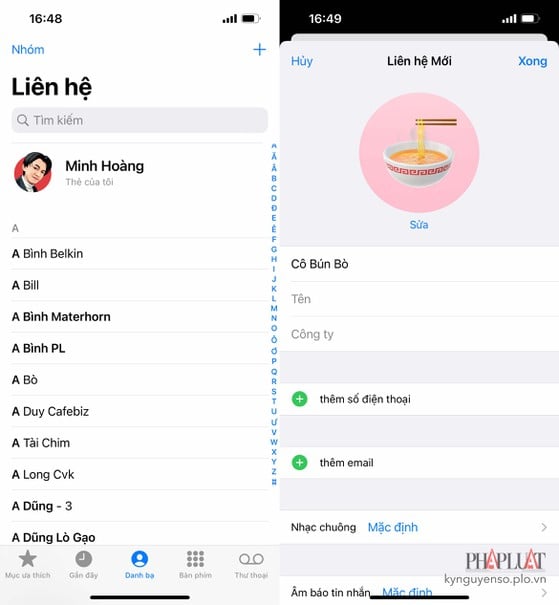
Lưu danh bạ theo cách thủ công. Ảnh: MINH HOÀNG
2. Khởi động lại iPhone
Đây là một giải pháp đơn giản, có thể giúp khắc phục nhiều sự cố bao gồm cả việc iPhone không lưu danh bạ.
Thông thường, để khởi động lại iPhone trên tất cả phiên bản, bạn chỉ cần vào Settings (cài đặt) - General (cài đặt chung) - Shut down (tắt máy) - Slide to power off (trượt để tắt nguồn). Khi màn hình đã tắt hoàn toàn, người dùng hãy nhấn im nút nguồn cho đến khi xuất hiện logo Apple.
Trong trường hợp iPhone bị treo, không phản hồi lại các thao tác, bạn cần phải buộc iPhone khởi động lại bằng cách nhấn nút tăng âm lượng và thả, nhấn nút giảm âm lượng và thả, sau đó nhấn và giữ nút nguồn khoảng 10 giây cho đến khi xuất hiện logo Apple.
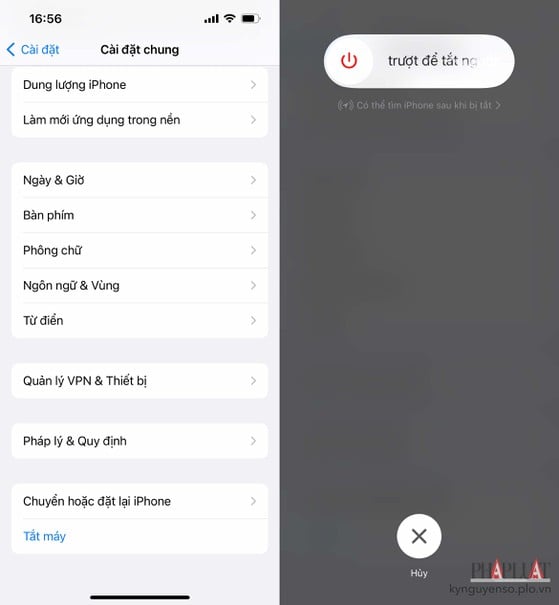
Khởi động lại iPhone. Ảnh: MINH HOÀNG
3. Tắt và bật lại danh bạ trong iCloud
Nếu sử dụng iCloud để lưu trữ danh bạ, bạn hãy truy cập vào Settings (cài đặt) - Tên người dùng - iCloud, tắt tùy chọn Contacts (danh bạ) và bật lại, cuối cùng khởi động lại iPhone.
Trong trường hợp sử dụng Gmail hoặc các tài khoản khác để lưu trữ danh bạ, người dùng chỉ cần vào Settings (cài đặt) - Contacts (danh bạ) - Accounts (tài khoản), chọn tài khoản tương ứng. Lúc này, bạn hãy tắt tùy chọn Contacts (danh bạ) và bật lại để dữ liệu được đồng bộ.
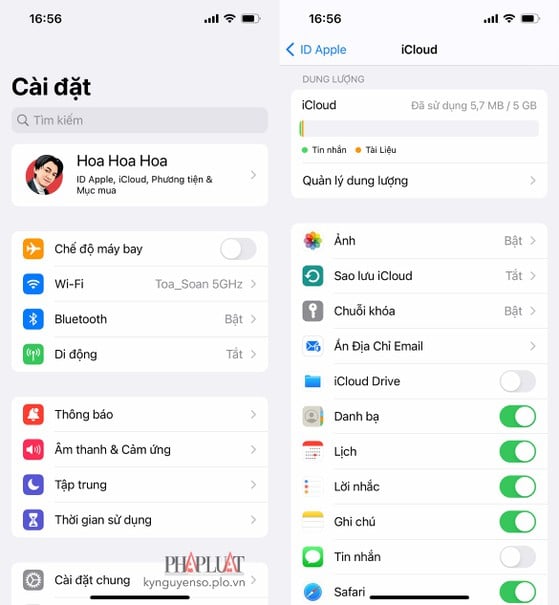
Tắt và bật lại tính năng đồng bộ danh bạ trên iCloud. Ảnh: MINH HOÀNG
4. Lưu số điện thoại bằng ứng dụng Contacts (danh bạ) thay vì các ứng dụng của bên thứ ba
Một số ứng dụng của bên thứ ba có quyền truy cập vào danh bạ, đơn cử như WhatsApp, có thể lưu danh bạ trực tiếp từ trong ứng dụng. Đôi khi màn hình hiển thị thông báo lưu liên hệ thành công nhưng số điện thoại lại không hiển thị trong danh bạ.
Để giải quyết vấn đề này, bạn hãy cập nhật các ứng dụng của bên thứ ba lên phiên bản mới nhất, đồng thời khởi động lại điện thoại.
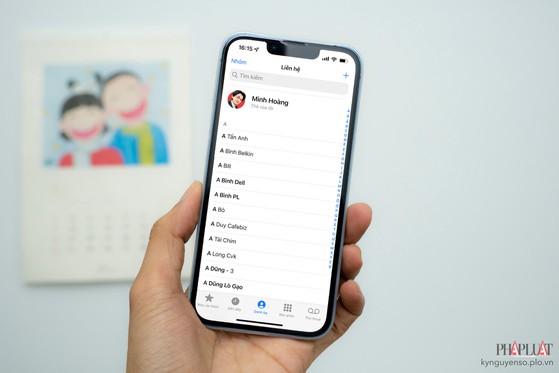
Trên đây là 4 cách đơn giản để sửa lỗi iPhone không lưu danh bạ, nếu cảm thấy hữu ích, bạn đừng quên chia sẻ bài viết cho nhiều người cùng biết hoặc để lại bình luận khi gặp rắc rối trong quá trình sử dụng.
MINH HOÀNG
-

Nghịch lý giá ô tô nhập khẩu
-

Thị trường ô tô tăng trưởng mạnh
-

Chiếc ô tô huyền thoại của Toyota chỉ có giá hơn 700 triệu đồng, người Việt thèm muốn
-

Những mẫu xe mạnh nhất phân khúc SUV hạng C: Góp mặt toàn tên tuổi gạo cội, xe 'made in Việt Nam' vượt trội
-

ADB nhận định: Ngành công nghiệp sáng tạo số sẽ thúc đẩy tăng trưởng kinh tế Châu Á, Thái Bình Dương
-

Nhà mạng có tốc độ internet di động nhanh nhất Việt Nam
